Kích thước hình ảnh WordPress ảnh hưởng trực tiếp đến tốc độ tải trang và trải nghiệm người dùng. Nếu biết cách quản lý thông minh, bạn không chỉ tối ưu dung lượng và không gian lưu trữ mà còn giữ được hình ảnh sắc nét, hiển thị đúng chuẩn trên mọi thiết bị. Hãy cùng websitedanang tìm hiểu cách kiểm soát kích thước ảnh đúng cách để cải thiện hiệu suất website và tăng điểm SEO một cách bền vững.
Kích thước hình ảnh WordPress là gì?
Mỗi khi bạn tải một bức ảnh lên Thư viện phương tiện, WordPress sẽ tự động tạo ra nhiều phiên bản với các kích thước khác nhau. Đây là cách hệ thống tối ưu để hình ảnh hiển thị đẹp mắt và phù hợp ở từng vị trí trên website.
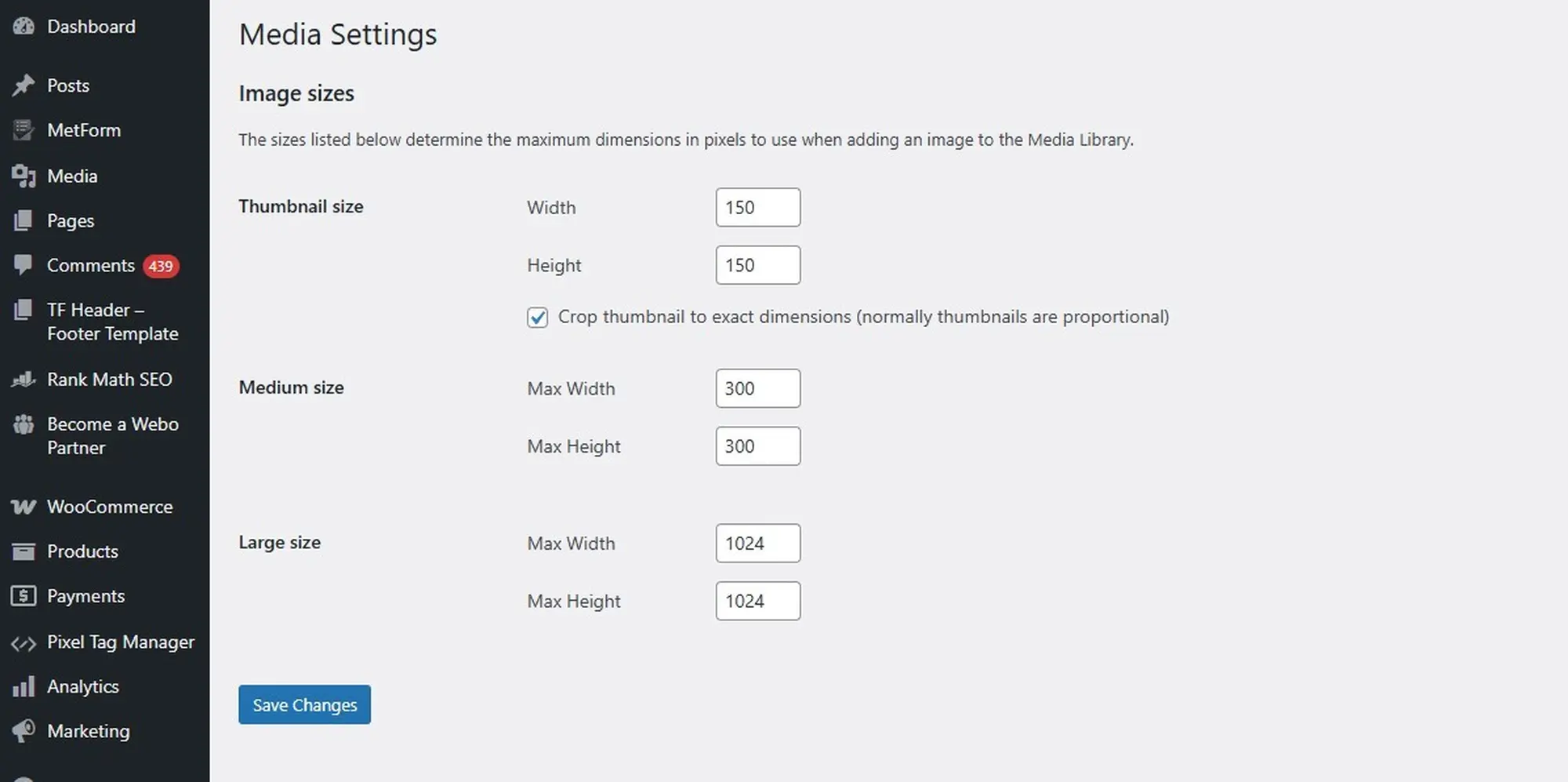
Các kích thước mặc định bao gồm:
- Thumbnail (hình thu nhỏ): Thường dùng cho ảnh đại diện bài viết, danh mục blog, gallery hoặc sản phẩm.
- Medium (trung bình): Phù hợp để chèn trực tiếp vào nội dung bài viết khi không cần độ phân giải lớn.
- Large (lớn): Thường dùng trong tiêu đề, banner hoặc ảnh nổi bật, giúp hình ảnh nổi bật mà không ảnh hưởng nhiều đến tốc độ tải trang.
- Full size (đầy đủ): Giữ nguyên kích thước gốc của ảnh bạn đã tải lên.
Ngoài ra, theme hoặc plugin bạn cài đặt cũng có thể tạo thêm các kích thước ảnh riêng. Ví dụ: theme nhiếp ảnh có thể thêm ảnh siêu rộng cho slider, hay plugin thương mại điện tử sẽ tạo kích thước chuyên biệt cho hình ảnh sản phẩm.
Tuy nhiên, càng nhiều phiên bản ảnh được sinh ra, dung lượng ổ đĩa trên máy chủ sẽ càng nhanh đầy, vì vậy việc quản lý hợp lý là rất cần thiết.
Tại sao cần nhiều kích thước hình ảnh trong WordPress?
Thoạt nhìn, việc WordPress tạo ra hàng loạt phiên bản khác nhau cho cùng một tấm ảnh có thể khiến bạn nghĩ là rối rắm hoặc tốn dung lượng. Nhưng thực tế, các kích thước hình ảnh WordPress này tồn tại vì những lý do rất thiết thực:
- Hiệu suất tải trang: Hình ảnh nhỏ sẽ tải nhanh hơn. Ví dụ, khi hiển thị ảnh “trung bình” thay vì ảnh gốc dung lượng lớn, website sẽ hiển thị nhanh chóng hơn, cải thiện trải nghiệm người dùng và tăng điểm SEO.
- Giữ giao diện gọn gàng, đồng bộ: Các theme, blog hoặc grid sản phẩm đều dựa vào kích thước ảnh cố định để bố cục không bị lệch. Nhờ vậy, website luôn trông chuyên nghiệp dù bạn không phải chỉnh tay từng ảnh.
- Hỗ trợ hiển thị responsive: Mỗi thiết bị cần một kích thước ảnh khác nhau – điện thoại, tablet, laptop hay màn hình lớn. WordPress sẽ tự chọn phiên bản tối ưu nhất cho từng trường hợp.
- Tiết kiệm thời gian cho người quản trị nội dung: Thay vì phải tự chỉnh ảnh thủ công mỗi khi đăng bài, WordPress tự động xử lý giúp bạn. Chỉ cần upload ảnh gốc một lần, mọi kích thước phù hợp cho blog, thumbnail, banner… đều có sẵn để sử dụng ngay.
- Tăng khả năng quản lý và bảo trì lâu dài: Khi bạn đổi theme hoặc thiết kế lại website, việc có nhiều kích thước ảnh sẵn sàng sẽ giúp quá trình tái thiết kế nhanh hơn mà không cần upload lại toàn bộ kho ảnh.
Nói cách khác, nhiều kích thước hình ảnh trong WordPress không chỉ giúp tối ưu tốc độ, mà còn đảm bảo website hiển thị hài hòa, đẹp mắt trên mọi thiết bị.
Cách vô hiệu hóa một số kích thước hình ảnh trong WordPress
Nếu bạn không cần dùng đến tất cả các phiên bản ảnh mà WordPress tự tạo, bạn hoàn toàn có thể tắt bớt kích thước không cần thiết. Điều này giúp tiết kiệm dung lượng lưu trữ trên máy chủ và rút ngắn thời gian xử lý khi tải ảnh mới lên.
Cách 1: Vô hiệu hóa trong cài đặt WordPress
- Vào Cài đặt > Phương tiện trong bảng điều khiển WordPress.
- Bạn sẽ thấy các mục: Kích thước hình thu nhỏ, Kích thước trung bình và Kích thước lớn.
- Đặt cả chiều rộng và chiều cao về 0 (không) để vô hiệu hóa.
- Nhấn Lưu thay đổi.
Từ lúc này, WordPress sẽ không tạo ra các kích thước ảnh này nữa cho những lần tải lên mới.
Cách 2: Xóa kích thước ảnh bằng functions.php
Nếu theme hoặc plugin của bạn tự động đăng ký thêm kích thước ảnh tùy chỉnh, bạn có thể xóa chúng bằng cách thêm đoạn code sau vào file của theme con:
function remove_unwanted_image_sizes() {
remove_image_size('custom-size-name');
}
add_action('init', 'remove_unwanted_image_sizes');Thay thế 'custom-size-name' bằng tên kích thước ảnh thực tế được khai báo trong chủ đề hoặc plugin mà bạn đang sử dụng.
Cách 3: Tắt kích thước ảnh do theme hoặc plugin sinh ra
Một số theme hoặc plugin (như WooCommerce, Elementor, Yoast SEO…) tự tạo thêm kích thước đặc biệt như shop_thumbnail, blog_medium, featured_large…
Bạn có thể xóa chúng bằng cách:
function remove_custom_image_sizes() {
remove_image_size( 'shop_thumbnail' );
remove_image_size( 'shop_catalog' );
remove_image_size( 'custom-size-name' );
}
add_action( 'init', 'remove_custom_image_sizes' );4. Dùng plugin hỗ trợ vô hiệu hóa kích thước ảnh
Nếu không muốn đụng tới code, bạn có thể dùng các plugin như:
- Stop Generating Unnecessary Thumbnails
- Disable Media Sizes
- Regenerate Thumbnails Advanced (để xóa kích thước cũ và giữ lại kích thước bạn muốn)
Lưu ý quan trọng: Khi xóa một kích thước hình ảnh WordPress, hệ thống sẽ không tạo thêm các phiên bản đó cho những lần tải ảnh mới. Tuy nhiên, các ảnh đã tải lên trước đây vẫn giữ nguyên các phiên bản cũ.
Nếu bạn muốn loại bỏ hoàn toàn các ảnh không sử dụng, bạn cần xóa thủ công hoặc sử dụng plugin dọn dẹp hình ảnh để tối ưu dung lượng lưu trữ.
Image Optimizer tối ưu các kích cỡ ảnh như thếnào?
Image Optimizer có khả năng tự động nén tất cả phiên bản hình ảnh mà WordPress tạo ra. Từ thumbnail, medium, large cho đến các kích thước tùy chỉnh, mọi ảnh đều được giảm dung lượng hiệu quả. Nhờ vậy, website tải nhanh hơn, tiết kiệm băng thông máy chủ và mang đến trải nghiệm lướt web mượt mà cho người dùng.
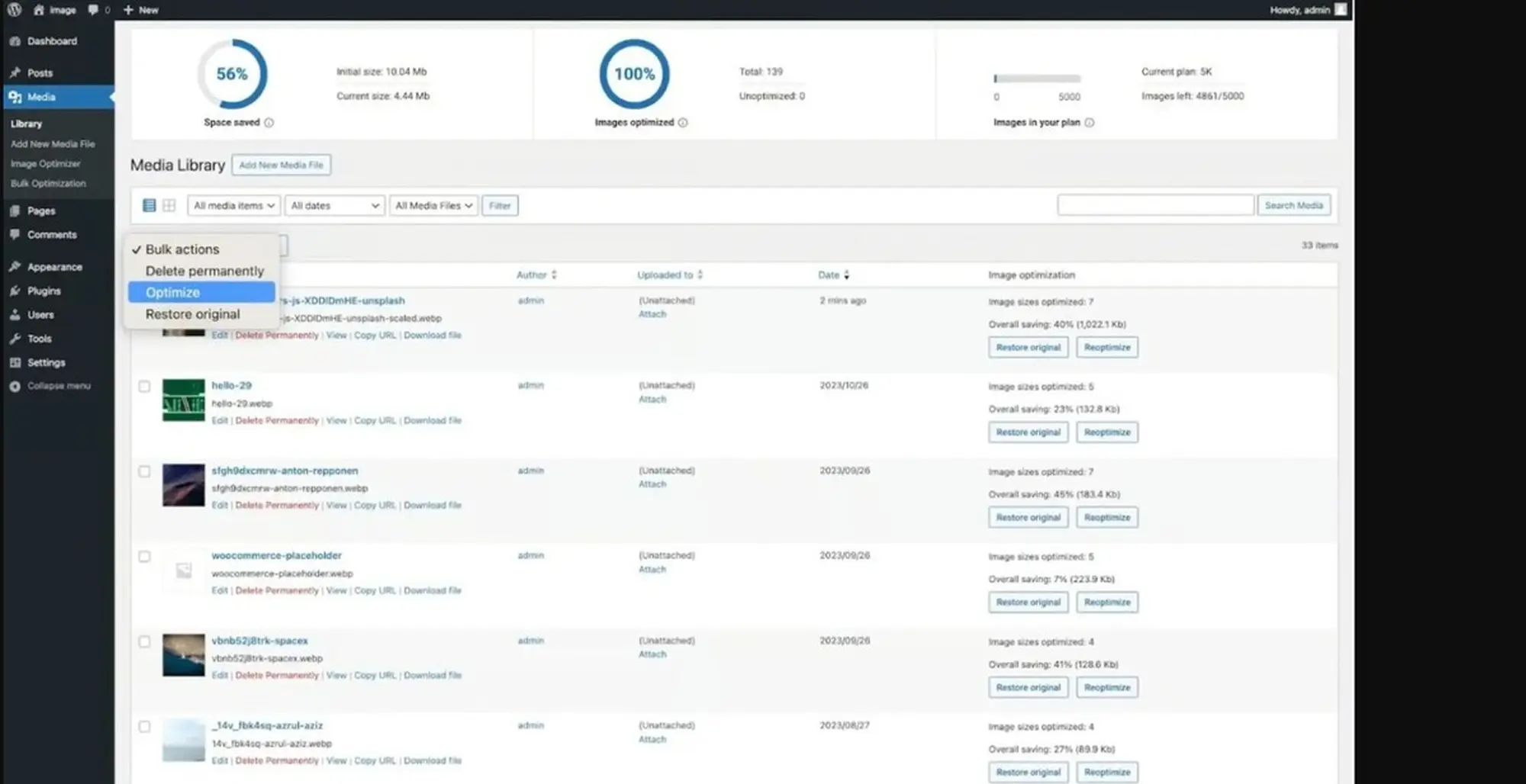
Công cụ này hoạt động hoàn toàn ở chế độ nền: mỗi khi bạn tải lên một ảnh mới, Image Optimizer sẽ tự động xử lý và nén tất cả các phiên bản. Điều này không chỉ giúp bạn tiết kiệm thời gian thay vì phải tối ưu thủ công ngoài WordPress, mà còn giúp quy trình quản lý hình ảnh trở nên gọn gàng và chuyên nghiệp hơn.
Quản lý quá trình nén ảnh WordPress dễ dàng hơn
Image Optimizer có khả năng tự động nén toàn bộ các phiên bản hình ảnh mà WordPress tạo ra. Nhờ vậy, mọi kích thước như thumbnail, medium, large hay custom đều được tối ưu thành file gọn nhẹ hơn. Kết quả mang lại là tốc độ tải trang nhanh chóng, giảm tải băng thông máy chủ và cải thiện trải nghiệm duyệt web cho người dùng.
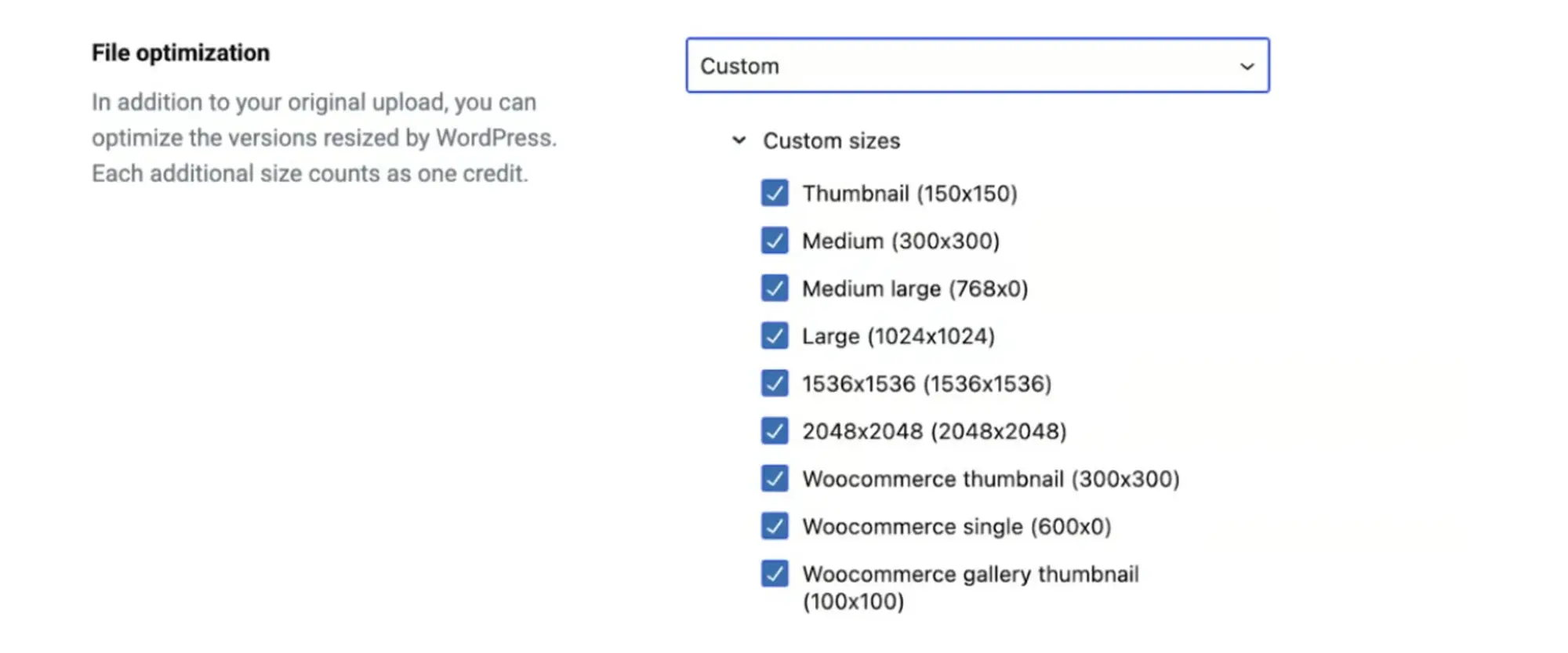
Điểm hay của Image Optimizer là plugin hoạt động hoàn toàn ở chế độ nền. Ngay khi bạn tải lên một hình ảnh mới, nó sẽ tự động xử lý các phiên bản ảnh mà WordPress tạo ra và áp dụng nén ngay lập tức, giúp giảm dung lượng mà không làm giảm chất lượng hiển thị. Nhờ đó, bạn không cần phải tối ưu thủ công bên ngoài. Quy trình làm việc trong WordPress trở nên liền mạch và tiết kiệm nhiều thời gian, mang lại trải nghiệm mượt mà và hiệu quả hơn cho cả quản trị viên lẫn người dùng.
Quản lý kích thước hình ảnh trong WordPress không chỉ là vấn đề kỹ thuật mà còn ảnh hưởng trực tiếp đến tốc độ tải trang, trải nghiệm người dùng và hiệu quả SEO. Việc hiểu và tối ưu các phiên bản ảnh – từ thumbnail, medium, large cho đến custom – sẽ giúp website của bạn vận hành trơn tru, tiết kiệm tài nguyên và chuyên nghiệp hơn. Bên cạnh đó, kết hợp với các công cụ nén ảnh tự động như Image Optimizer sẽ giúp bạn tiết kiệm nhiều thời gian, giữ được chất lượng hiển thị đẹp mắt mà vẫn đảm bảo dung lượng nhỏ gọn.
Tại Webo, ngoài Image Optimizer, chúng tôi sử dụng plugin tự code Webo Offload Media hỗ trợ upload ảnh với nhiều tính năng nâng cao: tải ảnh nhanh chóng, tự động tối ưu dung lượng ngay khi upload và đảm bảo tương thích hoàn hảo với WordPress. Nhờ vậy, quản trị viên không cần mất công xử lý thủ công, mà vẫn có một quy trình làm việc gọn gàng, hiện đại và hiệu quả cho website.
Nếu bạn muốn sở hữu một website WordPress tối ưu hình ảnh toàn diện, hãy để Webo đồng hành cùng bạn!













